
ဥပမာ၊ လမ်းညွှန်တွင် ထည့်ထားသည့် အချက်အလက်ကို သင် မကျေနပ်ပါက၊ "ကိုင်း" ဇယားတွင် အတန်းတစ်ခုကို ပြောင်းနိုင်သည်။ ဒါကိုလုပ်ဖို့၊ သင်ပြောင်းလိုတဲ့စာကြောင်းပေါ်မှာ ညာဖက်ကလစ်နှိပ်ပြီး command ကိုရွေးပါ။ "တည်းဖြတ်ပါ။" .
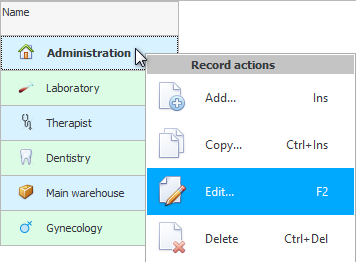
![]() Menu အမျိုးအစားတွေက ဘာတွေလဲ ဆိုတာကို ပိုမိုလေ့လာပါ။ .
Menu အမျိုးအစားတွေက ဘာတွေလဲ ဆိုတာကို ပိုမိုလေ့လာပါ။ .
ဥပမာ အစား "ခေါင်းစဉ်များ" စီမံခန့်ခွဲရေးဌာနကို 'စီမံခန့်ခွဲရေး' ဟူသော အမည်ကို ပိုမိုကျယ်ပြန့်အောင် လုပ်ဆောင်ရန် ဆုံးဖြတ်ခဲ့သည်။
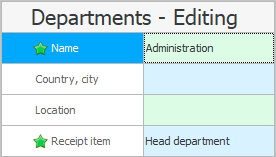
ရဲရင့်သော အမျိုးအစားကို သတိပြုပါ။ ဤသည်မှာ ပြောင်းလဲလိုက်သော တန်ဖိုးများကို မီးမောင်းထိုးပြသည်။
![]() ၎င်းတို့ကို မှန်ကန်စွာဖြည့်သွင်းရန်အတွက် မည်သည့် ထည့်သွင်းမှုအကွက်အမျိုးအစားများကို ရှာဖွေပါ။
၎င်းတို့ကို မှန်ကန်စွာဖြည့်သွင်းရန်အတွက် မည်သည့် ထည့်သွင်းမှုအကွက်အမျိုးအစားများကို ရှာဖွေပါ။
ယခုအောက်ပါခလုတ်ကိုနှိပ်ပါ။ "သိမ်းဆည်းပါ။" .


![]() ဖန်သားပြင်ပိုင်းခြားခြင်းများသည် အချက်အလက်များနှင့် လုပ်ဆောင်ရာတွင် ပိုမိုလွယ်ကူစေပုံကို ကြည့်ပါ။
ဖန်သားပြင်ပိုင်းခြားခြင်းများသည် အချက်အလက်များနှင့် လုပ်ဆောင်ရာတွင် ပိုမိုလွယ်ကူစေပုံကို ကြည့်ပါ။

![]() သီးခြားအကြောင်းအရာတစ်ခုတွင်၊ သင်မည်သို့အကြောင်းဖတ်နိုင်သည်။
သီးခြားအကြောင်းအရာတစ်ခုတွင်၊ သင်မည်သို့အကြောင်းဖတ်နိုင်သည်။ ![]()
![]() ပရိုဂရမ်၏အသုံးပြုသူများပြုလုပ်သော ပြောင်းလဲမှုအားလုံးကို ခြေရာခံပါ ။
ပရိုဂရမ်၏အသုံးပြုသူများပြုလုပ်သော ပြောင်းလဲမှုအားလုံးကို ခြေရာခံပါ ။
![]() သင့်ပရိုဂရမ် configuration ကိုထောက်ခံလျှင်
သင့်ပရိုဂရမ် configuration ကိုထောက်ခံလျှင် ![]()
![]() ဝင်ရောက်ခွင့်ဆိုင်ရာ အသေးစိတ်ဆက်တင် ၊ ထို့နောက် အချက်အလက်ကို တည်းဖြတ်နိုင်သည့် အသုံးပြုသူများ၏ ဇယားတစ်ခုစီအတွက် သင် လွတ်လပ်စွာ သတ်မှတ်နိုင်ပါသည်။
ဝင်ရောက်ခွင့်ဆိုင်ရာ အသေးစိတ်ဆက်တင် ၊ ထို့နောက် အချက်အလက်ကို တည်းဖြတ်နိုင်သည့် အသုံးပြုသူများ၏ ဇယားတစ်ခုစီအတွက် သင် လွတ်လပ်စွာ သတ်မှတ်နိုင်ပါသည်။

![]() သိမ်းဆည်းရာတွင် မည်ကဲ့သို့ အမှားအယွင်းများ ဖြစ်ပေါ်သည်ကို ကြည့်ပါ။
သိမ်းဆည်းရာတွင် မည်ကဲ့သို့ အမှားအယွင်းများ ဖြစ်ပေါ်သည်ကို ကြည့်ပါ။
![]() ဝန်ထမ်းအချို့က ၎င်းကို စတင်တည်းဖြတ်သည့်အခါ ပရိုဂရမ်သည် မှတ်တမ်းတစ်ခုကို မည်သို့ပိတ်ဆို့ထားသည်ကို သင်ရှာဖွေနိုင်သည်။
ဝန်ထမ်းအချို့က ၎င်းကို စတင်တည်းဖြတ်သည့်အခါ ပရိုဂရမ်သည် မှတ်တမ်းတစ်ခုကို မည်သို့ပိတ်ဆို့ထားသည်ကို သင်ရှာဖွေနိုင်သည်။
အခြားအထောက်အကူဖြစ်စေမည့် အကြောင်းအရာများအတွက် အောက်တွင်ကြည့်ပါ-
![]()
Universal စာရင်းကိုင်စနစ်
2010 - 2024